1. Wprowadzenie
Z radością ogłaszamy, że HA na iHost jest już oficjalnie dostępny! Ten projekt przynosi pełny Home Assistant Operating System do SONOFF iHost platforma, oferując użytkownikom potężny nowy sposób uruchamiania Home Assistant lokalnie na sprzęcie iHost.
Narodzony z prawdziwych potrzeb społeczności i technicznego eksplorowania przez użytkowników, ten projekt odzwierciedla kreatywność i pasję społeczności użytkowników Home Assistant i SONOFF. Wielu użytkowników iHost już uruchamia Home Assistant Core w Dockerze na natywnym systemie, aby wykorzystać jego sprzęt. Niektórzy zaawansowani użytkownicy poszli jeszcze dalej — modyfikując i kompilując własne wersje, aby uruchomić pełny Home Assistant OS natywnie na iHost.
W tym przewodniku pokażę Ci, jak łatwo uruchomić Home Assistant na Twoim SONOFF iHost. Przeprowadzimy Cię przez dwie metody flashowania: używając Balena Etcher lub Raspberry Pi Imager. Zaczynajmy!
Obejrzyj szczegółowy samouczek wideo tutaj:
2. Wymagania wstępne
- Wymagany jest SONOFF iHost.
- Upewnij się, żer iHost wersja systemu to 2.5.1 lub nowsza.
- An Application Class 2 (A2) karta o minimalnej pojemności 32GB jest zalecana dla lepszej wydajności, szczególnie przy małych operacjach odczytu i zapisu.
- Ponieważ iHost opiera się na procesorze 32-bitowym, niektóre funkcje Home Assistant mogą być niekompatybilne.


3. Przygotowanie karty Micro SD
Wymagany sprzęt
- Zalecana jest karta (Application Class 2) (A2) o minimalnej pojemności 32GB dla lepszej wydajności, szczególnie przy małych operacjach odczytu i zapisu. Sugerujemy użycie karty TF od SanDisk, Kingston lub Samsung. Wewnętrznie testowaliśmy karty tych marek.
- Czytnik kart SD: dowolny standardowy czytnik USB będzie działał, jeśli Twój laptop nie ma wbudowanego czytnika kart SD.
Wymagane oprogramowanie
- Narzędzie do nagrywania kart Micro SD: Balena Etcher lub Raspberry Pi Imager, itd.
- Odwiedź projekt GitHub dla odpowiadającego obrazu HA over iHost: iHost-Open-Source-Project.

4. Nagrywanie obrazu HA Over iHost na kartę Micro SD
-
Nagraj za pomocą Balena Etcher
- Włóż kartę Micro SD do czytnika kart i podłącz go do komputera.
- Pobierz i uruchom Etcher.

- Kliknij Nagraj z pliku, następnie wybierz the HA over iHost obraz plik pobrany na twoim komputerze.

2. Kliknij Wybierz cel, następnie wybierz włożoną kartę Micro SD.
*Uwaga: Upewnij się, że wybrałeś właściwy dysk!

3. Kliknij Nagraj! aby rozpocząć nagrywanie the HA over iHost obraz na kartę Micro SD.
*Uwaga: Nie wyjmuj ani nie używaj karty SD podczas procesu nagrywania.
-
Nagraj za pomocą Raspberry Pi Imager
- Włóż kartę SD do czytnika kart i podłącz go do komputera.
- Pobierz i uruchom Raspberry Pi Imager.

- Kliknij WYBIERZ URZĄDZENIE > Brak filtrowania.

- Kliknij WYBIERZ SYSTEM > Użyj niestandardowego, następnie wybierz plik obrazu HA over iHost pobrany na komputerze.


-
Kliknij WYBIERZ PAMIĘĆ, następnie wybierz włożoną kartę Micro SD.
*Uwaga: Upewnij się, że wybrałeś właściwą kartę Micro SD!

- Kliknij DALEJ > NIE, WYCZYŚĆ USTAWIENIA, i potwierdź wymazanie wszystkich ustawień na karcie SD.



-
Rozpocznij flashowanie obrazu HA over iHost na włożoną kartę SD.
*Uwaga: Nie należy ingerować w kartę SD (np. odłączać lub modyfikować pliki) podczas procesu flashowania.


5. Uruchamianie Home Assistant Operating System na iHost
Migruj urządzenia Zigbee (opcjonalnie)
Jeśli migracja urządzeń Zigbee nie jest potrzebna, przejdź do następnej sekcji.
iHost pozwala na eksport i migrację danych urządzeń Zigbee iHost do Home Assistant poprzez pobranie dostępnego pliku kopii zapasowejAby przywrócić w Home Assistant zintegrowanym z ZHA/Zigbee2MQTT. Migrowane są tylko sieć Zigbee i status urządzeń. Timery, grupy, sceny i nazwy urządzeń nie są uwzględnione. Kliknij tutaj, aby dowiedzieć się więcej: Jak przywrócić?
Uruchomienieuruchamianie Home Assistant Operating System na iHost
- Włóż wstępnie wgraną kartę Micro SD do gniazda kart SD w iHost.
- Podłącz iHost do kabla sieciowego i włącz zasilanie.
- W ciągu 5 sekund po włączeniu zasilania, wielokrotnie naciśnij przycisk wyciszenia (♪) na górze iHost, aż LED Side Strip przyjmie NIEBIESKI wzór światła pulsującego. Oznacza to, że system przełącza się na Home Assistant OS wgrany na kartę SD.

-
Jeśli wskaźnik LED pokazuje NIEBIESKI wzór światła pulsującego, możesz uzyskać dostęp do nowego interfejsu webowego Home Assistant w ciągu następnych 10 minut. Pierwsze uruchomienie może potrwać dłużej.
W przeglądarce na komputerze wpisz homeassistant.local:8123.
*Uwaga: Jeśli używasz starszej wersji Windows lub masz bardziej restrykcyjne ustawienia sieciowe, może być konieczne uzyskanie dostępu do Home Assistant za pomocą jednego z następujących adresów URL:
http://homeassistant:8123 lub http://X.X.X.X:8123 (zamień X.X.X.X na adres IP twojego Raspberry Pi)
Rozwiązywanie problemów z uruchomieniem
- Jeślipasek LED po boku nie działanie pokazuje NIEBIESKI wzór światła pulsującegorn ale CZERWONY wzór światła pulsującego poPo włączeniu zasilania na 5 sekund lub po wielokrotnym naciśnięciu przycisku, uruchomienie nie powiodło się. Spróbuj ponownie uruchomićUżyj [ha-operating-system] w następujący sposóbokna:
- Zrestartuj iHost;
- Nie jest wymagane naciskanie przycisku.
- iHost próbuje ponownie uruchomićnie [ha-operating-system] zz karty SD.

- Jeśli nie możesz uzyskać dostępu do interfejsu webowego Home Assistant w ciągu 10 minut po powyższych operacjach, może to być spowodowane niepoprawnie wgranym obrazem. Spróbuj ponownie wgrać obraz na kartę SD lub użyć nowej.
6. Przełączanie z powrotem nado eWeLink CUBE
- Aby przełączyć się z powrotem nado eWeLink CUBE, fWykonaj następujące kroki:
- Zrestartuj iHost.
- Naciśnij przycisk wyciszenia (♪) pojedynczo wielokrotnie w ciągu 3 sekund.
- Diody LED Pasek boczny zprzełączę na CZERWONY płynny wzór światła, potwierdzający, że system przełączył się z powrotem na eWeLink CUBE.

*Notatki:
- Jeśli działa wiele urządzeńng Home Assistant Operating System na Twoja sieć, nazwa hosta [homeassistant.local] może nie być poprawnie rozwiązywana. Możesz odkryć poprawny adres IP przez interfejs zarządzania routera lub przez rozgłaszanie usługi mDNS [_home-assistant._tcp.].
- Jeśli ostatnie uruchomienie było z karty SD, a karta zostanie usunięta bez przełączania z powrotem na eWeLink CUBE, tPasek LED po boku będzie pokaż CZERWONY wzór światła oddychania, wskazujący, że Home Assistant Operating System nie uruchomił się na iHost.
7. Zasoby sprzętowe
Włączonyce Home Assistant Operating System działa poprawnieessfully running on iHost, możesz używać następującego obsługiwanego sprzętu pokładowego:
Przycisk i wskaźnik LED
Dodatek iHost Hardware Control umożliwia kontrolę przycisków i wskaźników LED iHost w Home Assistant. Rejestruje je jako urządzenia i oddzielne encje, pozwalając użytkownikom na ich wykorzystanie w automatyzacjach dla bardziej elastycznych interakcji sprzętowych(np. wyzwalanie encji przycisku zasilania, aby wyłączyć iHost). Szczegóły znajdziesz w Dodatek iHost Hardware Control przewodnik.
Bluetooth
- Model chipsetu: RTL8723DS
- Ścieżka: Ustawienia > Urządzenia i usługi > Integracje > Bluetooth
- Wykrywanie: Automatyczny

Wi-Fi
- Model chipsetu: RTL8723DS
- Ścieżka: Ustawienia > System > Sieć > Konfiguruj interfejsy sieciowe > WLAN0
- Wykrywanie: Automatyczny

Koordynator Zigbee
- Model chipsetu: 00.21.05.0009 SOC EFR32MG21A020F768IM32-B SiliconLabs QFN32-4*4 (RAM 64kB,Flash 768kB)
- Ścieżka: Ustawienia > System > Sprzęt > Wszystkie urządzenia > /dev/ttyS4
- Wykrywanie: Przez Zigbee Home Automation (ZHA) lub Zigbee2MQTT

7. O obrazie CoreBox
CoreBox to nowy obraz HA over iHost zaprojektowany do szybkiej konfiguracji, zawierający najnowszą wersję HA Core (2025.05.03) wstępnie zintegrowaną.
Dzięki CoreBox nie musisz już czekać podczas początkowej instalacji, aż urządzenie pobierze HA Core z GitHub. Zamiast tego możesz bezpośrednio uruchomić wbudowaną wersję HA Core, osiągając start w ciągu 3 minut lub nawet szybciej. CoreBox eliminuje zależność od łączności internetowej, umożliwiając łatwą konfigurację nawet w środowiskach offline. Nadal możesz aktualizować do nowszych wersji HA Core z poziomu systemu, gdy już działa.
Dlaczego CoreBox?
Uważnie słuchaliśmy waszych opinii. Wielu użytkowników zgłaszało, że oryginalny proces instalacji HA przez iHost często kończył się niepowodzeniem z powodu słabego lub niestabilnego internetu, zwłaszcza podczas początkowego pobierania HA Core. To nie tylko powodowało frustrację, ale także zniechęcało wielu nowych użytkowników do kontynuowania.
Nawet z naszym wsparciem online, rozwiązywanie problemów z siecią i przechodzenie przez proces instalacji często zajmowało więcej czasu niż oczekiwano — zarówno dla użytkowników, jak i naszego zespołu.
Dlatego stworzyliśmy CoreBox — rozwiązanie zaprojektowane z perspektywy użytkownika.
Z CoreBox otrzymujesz:
- Szybkie i niezawodne doświadczenie konfiguracji
- Koniec z opóźnieniami lub nieudanymi instalacjami z powodu problemów z siecią
- Pewność, że Twój Home Assistant będzie działał płynnie — zawsze i wszędzie
Czy mogę zaktualizować wbudowany HA Core?
Tak! Po uruchomieniu HA z wbudowaną wersją (2025.5.3), Home Assistant wykryje, czy dostępna jest nowsza wersja. Możesz zaktualizować HA Core jak zwykle z poziomu Ustawienia > System > Aktualizacje — tak jak w normalnej instalacji.
9. Obsługiwane dodatki
-
Teraz dostępne:
-
Dodatek iHost Hardware Control
Steruj fizycznymi przyciskami, wskaźnikami RGB i taśmami świetlnymi bezpośrednio z Home Assistant.
Mapuj wejścia sprzętowe do automatyzacji dla płynnej interakcji między środowiskami fizycznym i wirtualnym.
Możesz kliknąć tutaj po tutorial. -
MG21 Flashing Add-on : Aktualizacja firmware MG21, z opcjonalnym wsparciem dla flashowania stosów Zigbee lub Thread.
Możesz kliknąć tutaj po tutorial. -
Node-Red : Ten dodatek to samodzielna wersja pakietowa Node-RED, zaprojektowana wyłącznie do obsługi architektury linux/arm/v7. Został spakowany przez SONOFF, specjalnie dostosowany dla użytkownika iHost.
Możesz kliknąć tutaj po tutorial. -
Matter Bridge Add-on : Most lokalnych urządzeń do ekosystemu Matter dla integracji międzyplatformowej.
Możesz kliknąć tutaj po tutorial.
-
10. Podziękowania
Ten projekt jest rozwojem pochodnym opartym na Darkxst’s [ha-operating-system] projekt z GitHub. Szczerze doceniamy oryginalnego autora za jego fundamentalny wkład.


















































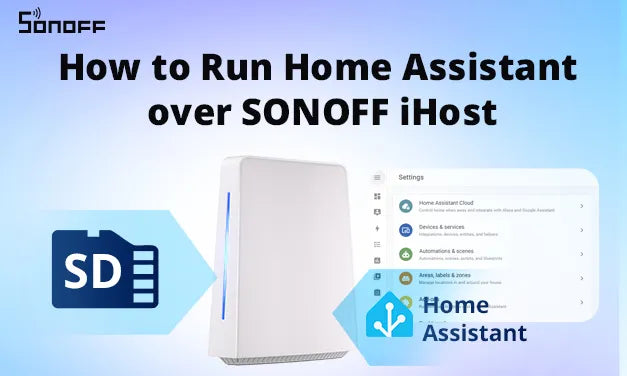
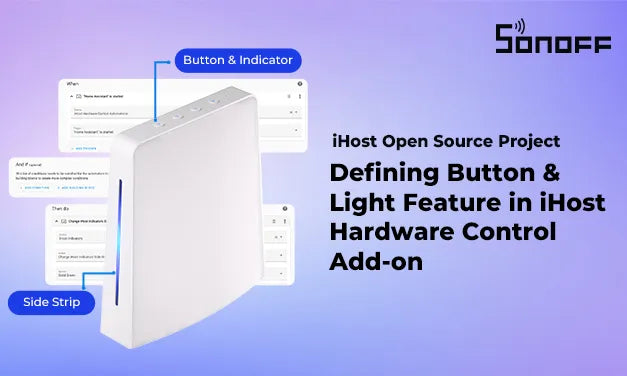

3 komentarze
Bertrand
Good project
Mia Ma
回复鄭先生: 会在,HAOS是装在新的SD卡上,不会影响原本的CUBE系统。
鄭先生
請問已安裝CUBE使用一段時間,後來安裝HAOS使用一陣子不習慣
如果切換回CUBE,原本的CUBE資料還會在嗎?
HAOS資料還回在嗎?
想切回CUBE試試看哪個適合我使用,但擔心要重新設定很麻煩很困擾
Zostaw komentarz
Wszystkie komentarze są moderowane przed opublikowaniem.
Ta strona jest chroniona przez hCaptcha i obowiązują na niej Polityka prywatności i Warunki korzystania z usługi serwisu hCaptcha.